كيف تضع موقع WordPress الخاص بك في وضع الصيانة
نشرت: 2019-11-14بين الحين والآخر ، سيحتاج موقع الويب الخاص بك إلى بعض TLC. سواء كنت تقوم بتشغيل كل شيء بنفسك أو توظيف خبراء WP للقيام بذلك نيابة عنك ، فإن الصيانة الدورية ضرورية . ستتضمن هذه الصيانة أحيانًا تحديثًا كبيرًا أو إعادة تصميم كاملة أو تغييرات رئيسية مماثلة. لكي يتم القيام بذلك ، يجب أن يكون الوصول إلى موقع الويب محدودًا . هذا هو الوقت الذي يجب أن تضع فيه موقع WordPress الخاص بك في وضع الصيانة. لكن ما هو وضع الصيانة؟ كيف يمكنك إعداده؟ وهل تحتاجه حقًا على الإطلاق؟ لقد قمنا بتجميع الإجابات على هذه الأسئلة والمزيد لنقدم لك الدليل النهائي حول وضع الصيانة لمواقع WordPress !

كل ما تحتاج إلى معرفته قبل وضع موقع WordPress الخاص بك في وضع الصيانة
باختصار ، يساعدك وضع الصيانة في إصلاح موقع الويب الخاص بك وتعديله وترقيته أثناء عرض رسالة تحديث للزائرين حوله (بدلاً من صفحة خطأ أو موقع ضعيف الأداء وغير مكتمل). إذا كان لديك فريق من المطورين المحترفين يديرون موقع الويب الخاص بك ، فسيتم تضمين الصيانة ورسالة العرض والعمل الذي يدخل في إعداده في خدمات WordPress الخاصة بهم. ولكن إذا كنت تخطط للقيام بذلك بنفسك أو إذا كنت مهتمًا فقط بكيفية عمله ، فمن المحتمل أن تعرف المزيد عن وضع الصيانة قبل الغوص فيه .
ما هو وضع صيانة WordPress؟
كلما كان لديك الكثير من الأسئلة ، فمن الأفضل أن تبدأ بالأساسيات. لذلك دعونا نتحدث عن ماهية وضع الصيانة. وضع الصيانة هو إعداد يسمح لك بالعمل على الواجهة الخلفية لموقع الويب الخاص بك أثناء عرض رسالة قابلة للتخصيص حوله لزوار الموقع . هذا يعني أنه يمكنك العمل على إعدادات مختلفة لموقعك على الويب أو إضافة مكونات إضافية جديدة أو اختبار سمة محدثة أو تغيير أي شيء آخر كما تفعل عادةً في الخلفية دون أن يرى زوارك العملية في العمل. بالطبع ، هذا يعني أن موقع الويب الخاص بك سيكون معطلاً طوال مدة الصيانة . لكن المستخدمين لديك سيعرفون عنها بدلاً من الإحباط بسبب رسائل الخطأ أو الموقع الذي لا يكاد يعمل ولا يزال قيد الإنشاء.
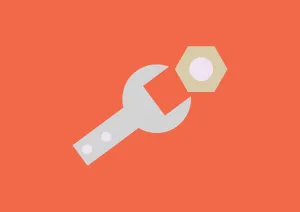
متى يجب أن تضع موقع WordPress الخاص بك في وضع الصيانة؟
لا يتطلب كل تعديل صغير على موقع الويب الخاص بك وضعه في وضع الصيانة. يمكن بسهولة وضع محتوى جديد أو تغيير موجود بالفعل ، على سبيل المثال ، دون التأثير على المستخدمين لديك . لن تحتاج إلى وضع الصيانة لإصلاح الأخطاء الطفيفة أيضًا. لكن التغييرات الأكبر قد تترك موقع الويب الخاص بك معطلًا لفترة من الوقت. لذلك ضع موقع WordPress الخاص بك في وضع الصيانة عندما:
- تغيير المظهر على موقع الويب الخاص بك بالكامل
- تكوين وإعداد المكونات الإضافية التي تؤثر على عمل موقع الويب الخاص بك
- إضافة أو إزالة أو تغيير الميزات الرئيسية
- إضافة خدمات جديدة أو تغيير الخدمات الحالية
لا تنس أنه كلما زاد حجم موقع الويب الخاص بك ، كلما طال وقت إجراء أي تغييرات عليه ! سيؤثر نوع موقع الويب الذي تشغله أيضًا على كيفية إجراء التحديثات الرئيسية. إذن كم مرة تحتاج إلى استخدام وضع الصيانة سيعتمد على الموقع.
أخيرًا ، لا تفكر حتى في الانخراط في وضع الصيانة وتعديل موقع الويب الفعلي الخاص بك دون اختبار أي تغييرات كبيرة على موقع ويب مرحلي . يجب أن يكون هذا نسخة طبق الأصل من موقع الويب الخاص بك مع نفس الإصدار بالضبط من WordPress و PHP وقاعدة SQL ولكن مع عدم تشجيع محركات البحث عن فهرستها. يتيح لك تجربة التغييرات الكبيرة ومعرفة مدى نجاحها دون المخاطرة بحدوث خطأ ما في موقع الويب الخاص بك.

لماذا استخدام وضع الصيانة على الإطلاق؟
بالطبع ، تعطل موقع الويب الخاص بك ليس مثاليًا ، لكنه ضروري في بعض الأحيان. والطريقة التي يكتشف بها المستخدمون عن هذا الأمر يمكن أن تحدث فرقًا كبيرًا . هذا هو سبب أهمية صفحة وضع الصيانة الجيدة. تمامًا مثلما تكون صفحة 404 المخصصة الجيدة أقل إحباطًا من رسالة الخطأ العامة ، يمكن لصفحة وضع الصيانة الجيدة أن تحدث فرقًا كبيرًا في تجربة المستخدم . يمكنك إضافة أي عدد من الأشياء إليه: الصور والتصميمات التي تجعله يبدو أفضل ، والمعلومات والروابط المفيدة ، وبالطبع مقدار الوقت الذي تتوقع أن يتعطل فيه موقع الويب الخاص بك . سيكون هذا بالتأكيد أفضل لمستخدميك أن يروه من موقع ويب شائك.
كيفية وضع موقع WordPress الخاص بك في وضع الصيانة باستخدام مكون WordPress الإضافي
هناك عدد من الطرق لوضع موقع WP على الويب في وضع الصيانة . أسهلها هو استخدام المكون الإضافي لوضع الصيانة WP (أو مكون إضافي آخر مشابه تفضله). يجعل استخدام مكون إضافي من عملية إعداد صفحة وضع الصيانة أمرًا بسيطًا ولا يتطلب منك معرفة أو القيام بأي ترميز على الإطلاق . كل ما عليك فعله هو تنزيل البرنامج المساعد وتثبيته. بمجرد تنشيطه ، سيكون من السهل الوصول إليه ضمن الإعدادات ويمكنك الوصول إلى تكوين أفضل صفحة صيانة ممكنة ووضع موقع الويب الخاص بك في وضع الصيانة.
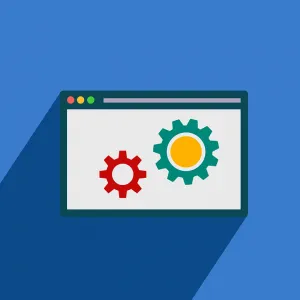
وأوضح البرنامج المساعد لوضع الصيانة WP
البرنامج المساعد لوضع الصيانة WP سهل الاستخدام للغاية. وهو يتألف من خمس علامات تبويب - عامة ، وتصميم ، ووحدات نمطية ، وإدارة الروبوتات ، والقانون العام لحماية البيانات (GDPR) . كل من هؤلاء له دور محدد:
- ضمن علامة التبويب العامة ، ستتمكن من تنشيط وضع الصيانة عن طريق تحديد "المنشط" في الأعلى. يمكنك أيضًا تنشيط ميزة "Bypass for Search Bots" في حال كنت تريد أن تتمكن روبوتات محرك البحث من الوصول إلى موقع الويب حتى أثناء وجوده في وضع الصيانة. أخيرًا ، يمكنك إعداد أدوار المستخدم هنا للواجهة الأمامية والخلفية لموقع الويب قيد الصيانة.
- تتيح لك علامة تبويب التصميم إنشاء صفحة الصيانة الخاصة بك . إنه قابل للتخصيص بالكامل في المظهر. يمكنك إضافة النص الخاص بك وتحديد خط ونظام ألوان وغير ذلك الكثير.
- يمكنك ضبط العد التنازلي للصيانة تحت علامة تبويب الوحدات. هذا أيضًا هو المكان الذي يمكنك فيه إضافة روابط إلى الوسائط الاجتماعية الخاصة بك أو مطالبة زوارك بالاشتراك وتلقي بريد إلكتروني بمجرد تشغيل الموقع مرة أخرى.
- يتيح لك Manage bot إعداد chatbot للزوار لاستخدامه أثناء الصيانة. يسمح هذا بالتفاعل مع المستخدمين حتى أثناء فترات التوقف.
- ستقوم علامة تبويب القانون العام لحماية البيانات (GDPR) بإعلام المستخدمين بحماية بياناتهم في حالة قيامهم بالتسجيل في رسالتك الإخبارية.
طرق أخرى لوضع موقع WordPress الخاص بك في وضع الصيانة
إذا كنت تفضل عدم استخدام مكون إضافي ، فيمكنك كتابة التعليمات البرمجية في طريقك إلى وضع الصيانة. يأتي WordPress مزودًا بصفحة صيانة افتراضية يتم تعيينها تلقائيًا والتي تعرض رسالة بسيطة للمستخدمين مفادها أن موقع الويب معطل للصيانة أثناء تحديثه . يمكنك بسهولة وضع موقع WordPress الخاص بك في وضع الصيانة بدون مكون إضافي عن طريق إسقاط ملف يسمى Maintenance.php في دليل wp-content . بالطبع ، إذا اخترت القيام بذلك ، فتأكد من عمل نسخة احتياطية لموقع الويب الخاص بك أولاً . ترميز سعيد!
